简述USBCAN II FD的配套软件启动方法
1、我们在打开的ECANTOOLS界面上找到“选择设备类型”功能块,根据需要选择对应硬件的版本“USBCAB-FD”,如图。
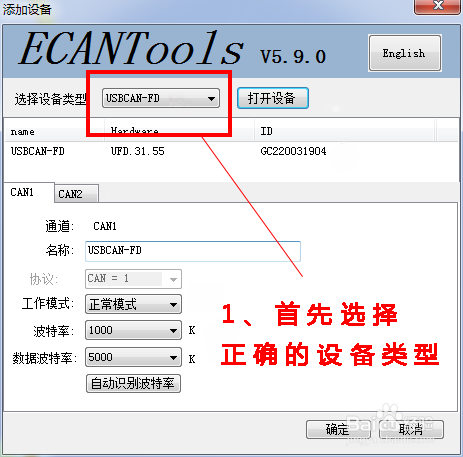
1、我们找到“打开设备”按钮并点击该按钮,可调取相应的USBCAN设备。若显示“USB设备打开错误!”请检查步骤一中选择的设备是否正确,设备管理器中的驱动是否安装正确。
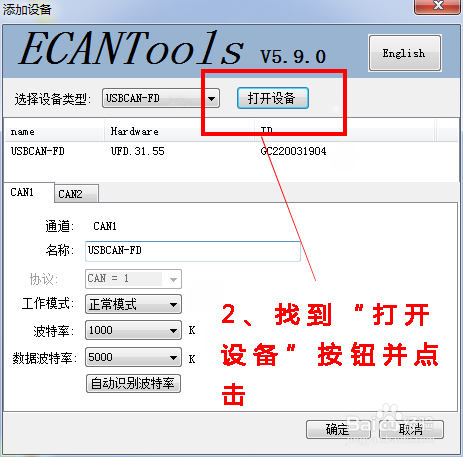
1、找到设备显示窗口,这个窗口可显示设备的硬件号及SN号码,这个SN号应该和设备外壳上的号码一一对应。

1、通道选择界面:我们可在此处切换CAN通道的设置窗口,决定是用CAN1通道还是CAN2通道。
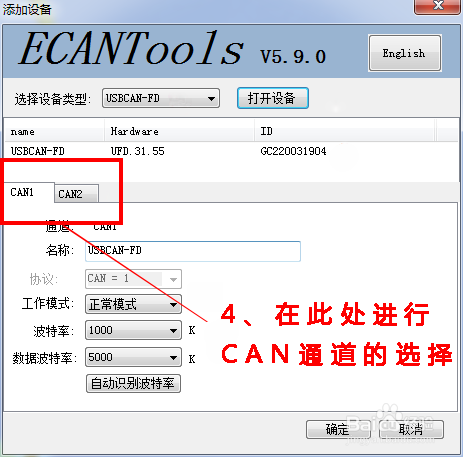
1、工作模式:我们可在此选择正常模式、只听模式和自发自收模式。正常使用时需要您选择默认的正常模式。
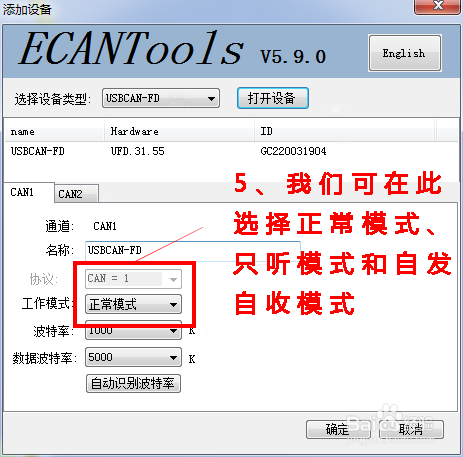
1、波特率选择:您可在此处进行波特率的选择。波特率对于CAN总线的通信至关重要,通信前您需要确定目标设备或目标总线的波特率。
选中设备后,在下边可以设置一些具体的工作模式和波特率。如您购买的是双通道设备,可通过选项卡分别对CAN1、CAN2进行设置,设置波特率尤为重要,此处设置波特率不可以手动输入,需要通过下拉菜单选择,我公司产品支持如图所示标准波特率。
如您使用的是特殊波特率,请点击自定义按钮,此时需要您输入一个十六进制码,下表中列出了部分特殊波特率的值,如您需要其他波特率请联系我们,我们会帮您计算寄存器设置值。

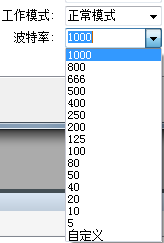
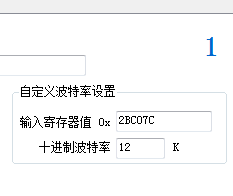
1、确定按钮:选择好波特率后,可以点击确定,之后进入软件。此时如果硬件正确启动,SYS指示灯会由常亮变为闪烁状态(连续闪烁2次)。连接成功后界面显示如下图。
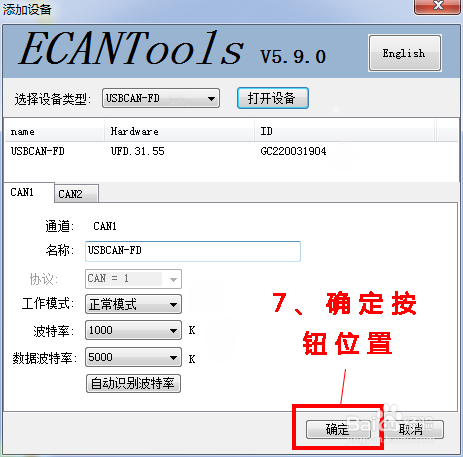
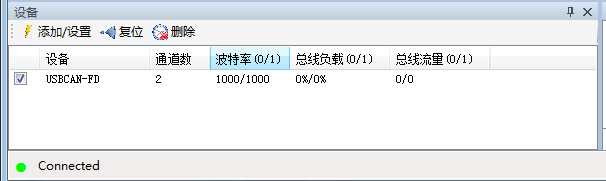
声明:本网站引用、摘录或转载内容仅供网站访问者交流或参考,不代表本站立场,如存在版权或非法内容,请联系站长删除,联系邮箱:site.kefu@qq.com。
阅读量:38
阅读量:68
阅读量:37
阅读量:69
阅读量:39